
GNS3
v2.1.8官方正式版- 軟件大小:54.34 MB
- 軟件語言:簡體中文
- 更新時間:2024-01-11
- 軟件類型:國產軟件 / 網絡其它
- 運行環境:WinXP/2000/vista/Win7/Win8/Win10
- 軟件授權:免費軟件
- 官方主頁:http://www.jlass.com.cn
- 軟件等級 :
- 軟件廠商:暫無
- 介紹說明
- 下載地址
- 精品推薦
- 相關軟件
- 網友評論

GNS3模擬器官方版是一款功能強大的網絡虛擬軟件。GNS3模擬器官方版具有圖形化界面,可以在多個操作系統平臺上模擬不同網絡設備的硬件平臺,也可以模擬復雜化的網絡,適用于網絡相關從業人員的實驗模擬操作和網絡配置檢驗。
| 軟件名稱 | 推薦理由 | 下載地址 |
|---|---|---|
| Cisco Packet Tracer | 為思科網絡課程初學者設計 | 點擊查看 |
| Postman漢化版 | windows客戶端網頁調試工具 | 點擊查看 |
| Debugger | 網頁監視、調試 | 點擊查看 |
| NetSpeedMonitor | 網絡速度流量監控統計 | 點擊查看 |
網絡模擬器比較
VIRL:Cisco開發的,只有cisco授權的用戶才可以使用,收費
GNS3:最好的初級模擬器,免費
Packet Tracer:cisco開發的模擬器軟件,功能簡單,只適合入門,目前也有Android運行的版本。
IOU與Dynamips:早已過時,現在模擬器的趨勢是融合這兩個模擬器。
GNS3軟件特色
1.GNS3模擬器官方版可以設計優秀的網絡拓撲結構
2.模擬Cisco路由設備和PIX防火墻
3.GNS3模擬器官方版可以仿真簡單的Ethernet, ATM和幀中繼交換機
4.能夠裝載和保存為Dynamips的配置格式,對于使用dynamips內核的虛擬軟件具有較好的兼容性
5.支持一些文件格式(JPEG, PNG, BMP and XPM)的導出
GNS3安裝步驟
選擇安裝組件,然后一路next,點擊install,安裝成功后點擊finish。

點擊 Edit->Preferences可以根據需求進行設置
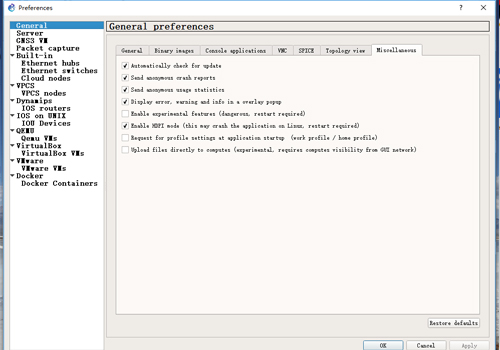
使用方法
第一步:點擊 Edit->Preferences… 在彈出的對話框中右側選擇 Dynampis然后在 Executable path 中:寫入你安裝的 GNS3的目錄下的 Dynampis-wxp.exe。有一點請注意,GNS3只支持英文目錄,所以有中文出現的話,會有錯誤。(如果你是2000操作系統選擇Dynampis-2000, vista選擇Dynampis-wxp)
第二步:在 working directory 中隨便安排一個目錄,這個目錄將用來存放運行模擬器的時候產生的一些文件。設置完畢后點擊 OK。
第三步:點擊 Edit->Ios image and hypervisors,在 image file 中導入你的cisco IOS,然后點擊 Save 按鈕就可以了。
第四步:畫圖。直接拖曳相關原件到界面就可以。通過雙擊,右擊路由器和交換機的圖標,可以進行一些簡單的配置,比如圖標的命名,交換機的接口屬性
第五步:點擊 Emulation Mode
現在就是模擬器可以運行的關鍵步驟了:
1. 輸入 list 回車。命令會顯示模擬器的相關信息。可以看到在 state里面顯示 stopped 的,相應的右邊就是紅色小燈。
2. 打開任務管理器,也就是 ctrl+alt+del。然后在=>后面輸入start r4。這個時候 r4的燈應該變成了綠色,與此同時,你的任務管理器的 cpu 使用率應該非常大,這是因為模擬器模擬的是路由器的結構,因此他不知道路由器的 cpu 什么時候會空閑,所以一直是滿載。
這個時候我們進行如下處理:輸入 idlepc get r4這條命令會讓程序算出一個可能的 idlepc value。在彈出的對話框中就是可能的 idlepc value,我們只要在打*的數字中選一個輸入編號就可以。這個時候觀察你的 CPU使用率,如果沒有下降,那么輸入 idlepc show r4 重新選一個編號,然后觀察,如此反復。
如果 CPU使用率下降了,那么點擊開始-運行->輸入 telnet 127.0.0.1端口號。現在在出現的 telnet 命令框中按幾個回車,然后按照如下命令輸入:
NO //如果沒有配置文件的話,會提示是否設定,這里我們選擇NO
enable //進入特權模式.如果有密碼的話還需要輸入特權的密碼
config terminal //進入全局配置模式
no ip domian-lookup //關閉域名查找,主要是用在當你輸錯了命令的時候 ,避免路由器將錯誤的命令當作域名來 查找了
line console 0 //進入console口
logging synchronous //日志同步,防止通過console進行配置的時候,命令被日志提醒打斷
exec-timeout 0 0 //設定超時時間為永不超時
exit //退出console配置進程到全局配置進程
hostname R1 //設定主機名為R1,便于區分
end //退出到特權模式
總結來說,每打開一個路由器的話,都先把這些命令配置上,對于后面配置實驗比較方便,當然也可以不配置r1, r2, r3, r5 等上圖中的其他路由器也用類似方法解決。成功的話,便可以使用GNS3模擬器進行CISCO實驗了。由于模擬器不支持 telnet 下的 reload 命令,所以 reload 就變成在模擬器中先 stop 然后start。最后大家可以保存下模擬器,以便下次直接使用。這是 Dynampis 模擬器最簡單的路由拓撲,對于剛剛接觸 CISCO,以上方法已經足夠大家完成路由部分的所有實驗。
FAQ
GNS3模擬器官方版集成了哪些軟件功能?
GNS3整合了如下的軟件:
Dynamips:一款可以讓用戶直接運行Cisco系統(IOS)的模擬器
Dynagen:是Dynamips的文字顯示前端
Pemu:PIX防火墻設備模擬器。
Winpcap:windows平臺下一個免費,公共的網絡訪問系統。為win32應用程序提供訪問網絡底層的能力。
GNS3模擬器官方版運行不起來怎么辦?
Window Vista或者Windows 7的用戶建議不要按照默認安裝在C盤下,否則有可能運行不起來,建議裝在D盤下。
小編寄語
學習網絡和測試網絡不可能在完全真實的網絡環境中進行,這時就需要使用網絡模擬軟件,模擬一些網絡環境,構建一些網絡拓撲,然后學習研究網絡技術,GNS3模擬器官方版作為一款免費軟件,雖然沒有專業級軟件那么完善的功能,但已經足夠初學者和網絡從業者做初步測試用了。
下載地址
- Pc版





















網友評論